Last Updated on 2020年5月14日

法人が、あらかじめ法人税等の前払を事業年度中にしておくことを「中間納付」と呼びます。
前期の法人税額20万円を超えた場合に、必要となります。
法人税、消費税など国が課す税金については、
納付書にネットバンクに必要な情報が既に書いてありますので難しくはありません。
しかし、
都道府県・市区町村が課す法人事業税・都道府県民税・市町村民税の場合には自分で申告書を提出し、
納付情報を得るというひと手間が必要となります。
今回は、この
法人事業税・都道府県民税・市町村民税の中間納付をインターネットバンキングで行う方法を書きます。
*なお中間納付の「中間」を「予定」と呼ぶこともありますが、ここでは「中間」に統一して書きます。
目次
あらかじめ必要なもの
法人事業税・都道府県民税の中間納付をおこなうためには以下が必要なります。
eLTAXの利用者ID
eLTAX(地方税ポータルシステム)を利用するためのIDが必要となります。こちらから登録ができます。
電子証明書
法人の電子証明書か、社長のマイナンバーカード(電子証明書つき)が必要となります。
ICカードリーダー
電子署名を行うときに必要となります。
eLTAXのHPには動画でわかりやすく電子申告・電子納税の説明がされています。
法人事業税・都道府県民税・市町村民税の中間納付をネットで行うための手順
大きく分けて以下の3つの作業が必要となります。
- eLTAX(地方税ポータルシステム)のPCdeskアプリで予定申告書を提出する
- PCDeskにおいて納付情報を取得する
- 納付情報に基づきインターネットバンキングで納付を行う
手順①eLTAX(地方税ポータルシステム)のPCdeskアプリで予定申告書を提出する
eLTAXの利用者IDを取得すると、専用アプリであるPCdeskにログインができるようになります。
PCdeskにはデスクトップ版、WEB版の2つがあるのですが、
予定申告書の作成はデスクトップ版でないとできません。
ですのでまずはデスクトップ版をダウンロードしましょう。
デスクトップ版のPCdeskのダウンロードは、Web版のPCdeskからログインしたページの下のボタンからできます。
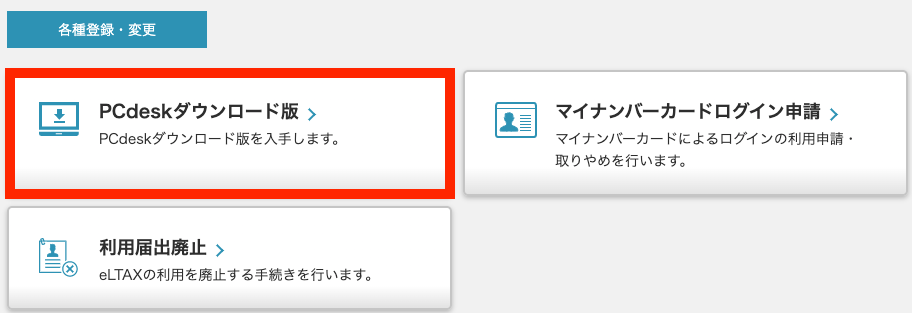
ダウンロードしたら、デスクトップ版のPCdeskにログインします。
トップ画面から、「メッセージ照会」を選びます。
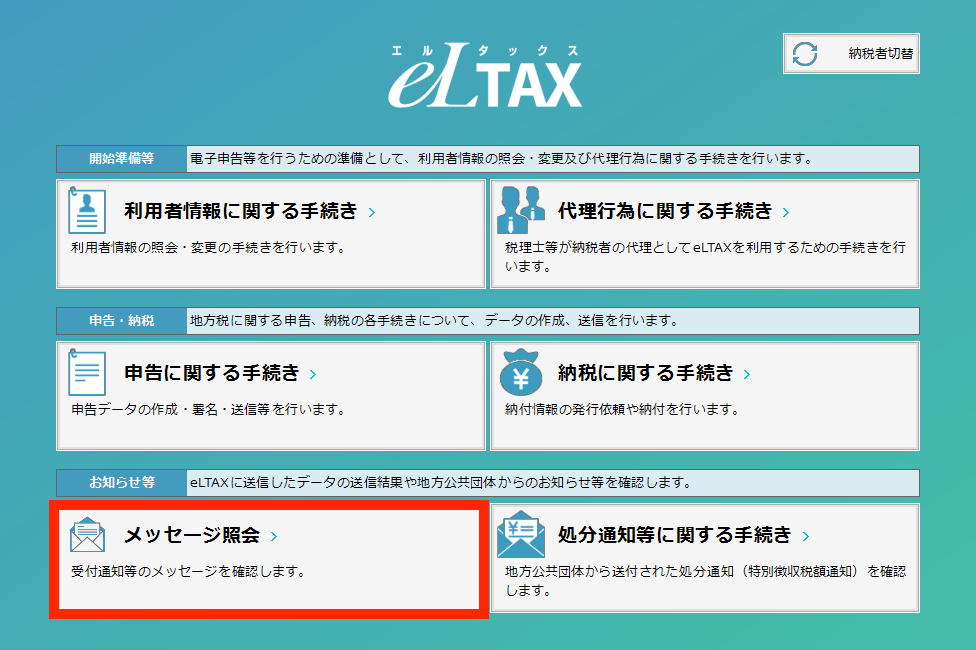
「プレ申告に関するお知らせ」というメッセージを開きます。
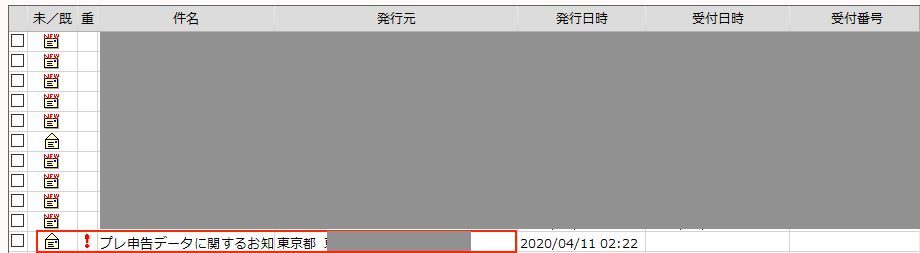
開くと、金額が表示されますので、
作成ボタンを押します。
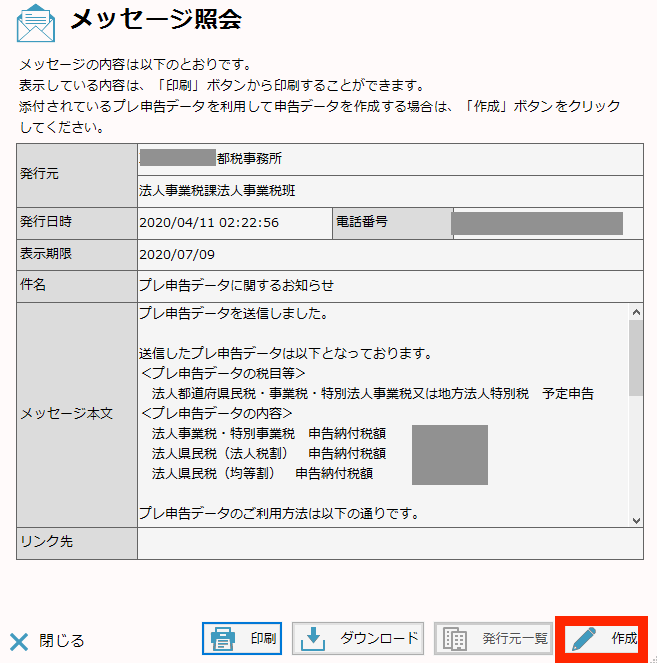
その後、利用者ファイルのダウンロードが行われます。
予定申告書の作成方法選択画面が表示されますので、手入力による作成を選びます。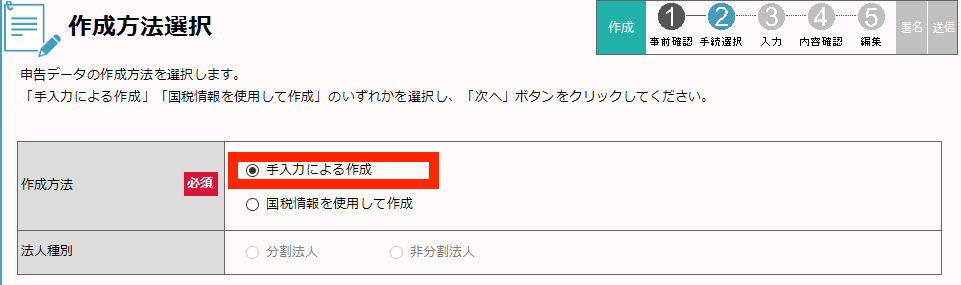
次へ進むと、事業年度を入力する画面が出てきますので、入力します。
様式選択で「予定申告書」がチェックされているのを確認して次へ進みます。
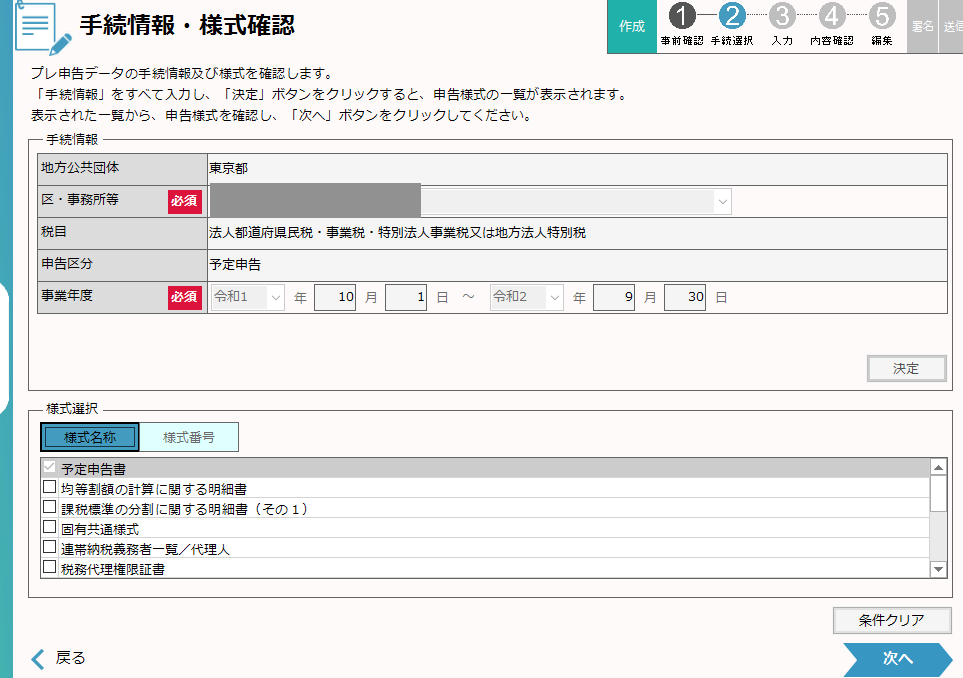
「利用者情報ファイルの内容を申告データに転記します。よろしいでしょうか?」というメッセージが出ますので、「はい」ボタンを押します。
次に「申告データの準備が終了しました。引き続き申告データの編集を行いますか?」というメッセージが出ますので「はい」ボタンを押します。
下記の中間(予定)申告書のデータが表示されます。
このように
法人事業税・都道府県民税の場合、この電子上の申告書を提出しなければ納付情報を得られません。
見てみると、
法人事業税の金額は入力されているのですが、
都道府県民税の合計額が入力されていません。

都道府県民税のうち均等割額は、自分で入力する必要があります。
月数(中間のですので6となります)と、均等割の金額を入力することによって合計額が算出されます。
(例では5万円にしていますが、均等割の金額は会社によって違います)
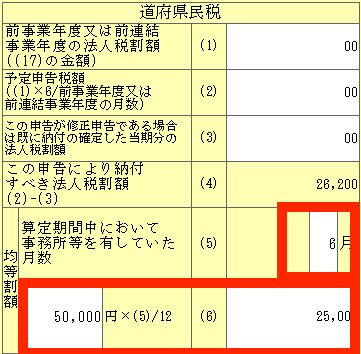
次へ進むと、電子署名の画面が開きます。
指示に従い、電子署名を行った上で電子申告を行います。
(社長のマイナンバーカードを使う場合には、認証局サービス名は「公的個人認証サービス」となります)
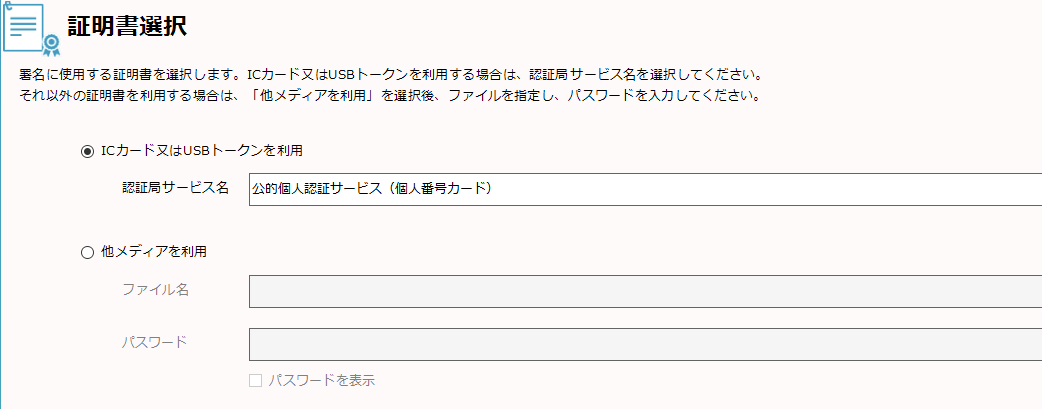
手順②PCDeskにおいて納付情報を取得する
予定申告書を提出しても、インターネットバンキングに必要な情報が自動で得られるわけではありません。
PCdeskで別途情報を取得する必要あります。
なおこの操作はWeb版のPCdeskでも可能です。(下記はWeb版です)
トップページの納税メニューより、電子申告連動メニューを選択します。
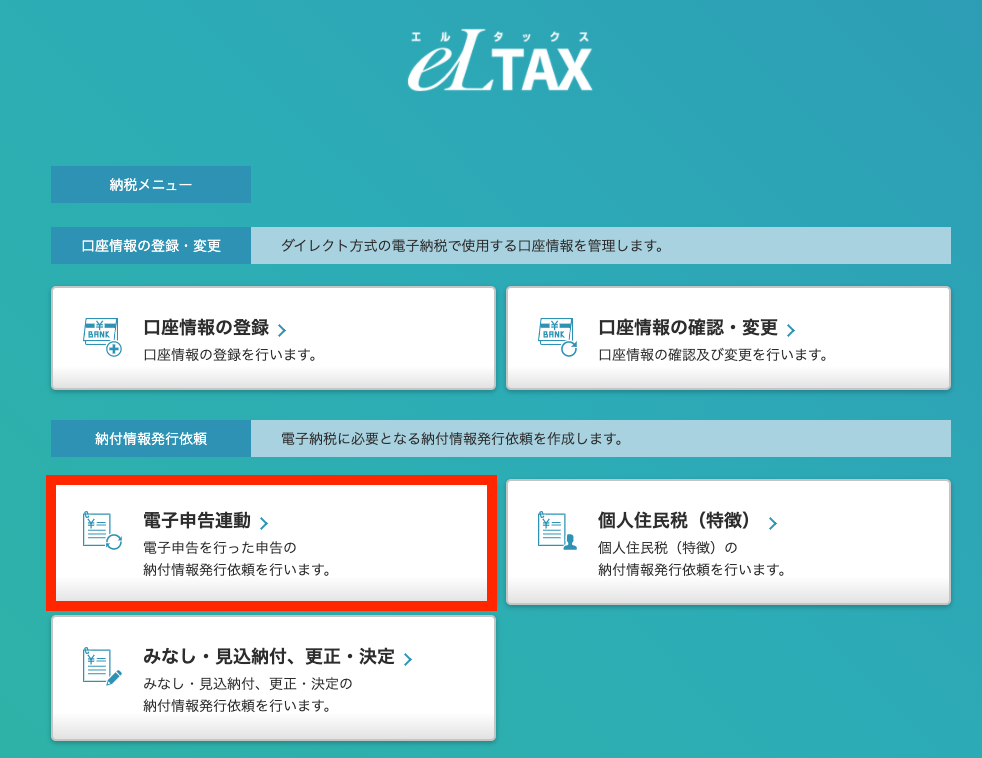
手続名から「法人都道府県民税・事業税・特別法人事業税又は地方法人特別税 予定申告」というものを選択します。
(市町村民税の場合には、「法人市町村民税 予定申告」)
事業年度・期別等に事業年度を入力すると、提出した予定申告書が表示されます。
(例は既に依頼済のものですが、依頼が済んでいない場合発行依頼ステータスが「依頼未」となるはずです)
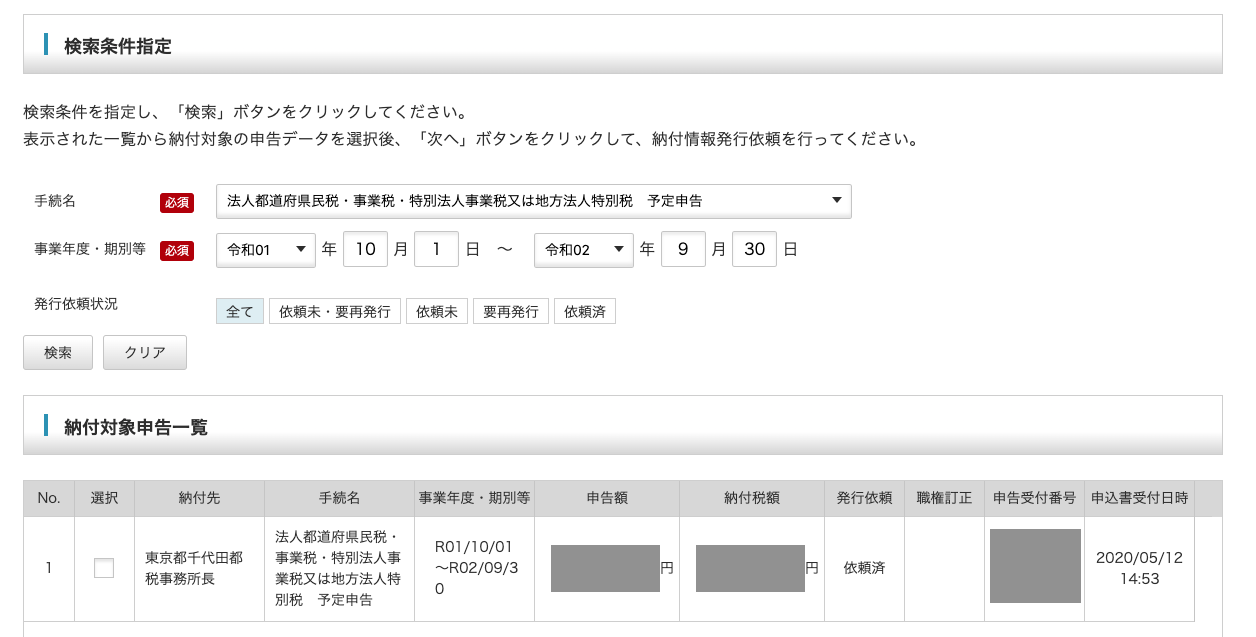
チェックを入れて次のページに進みます。
納付・納入金額入力(総括表)という画面が出てきますので、内容を確認し、送信ボタンを押します。
このとき、手元にある納付書と金額が合っているか念の為確認しましょう。
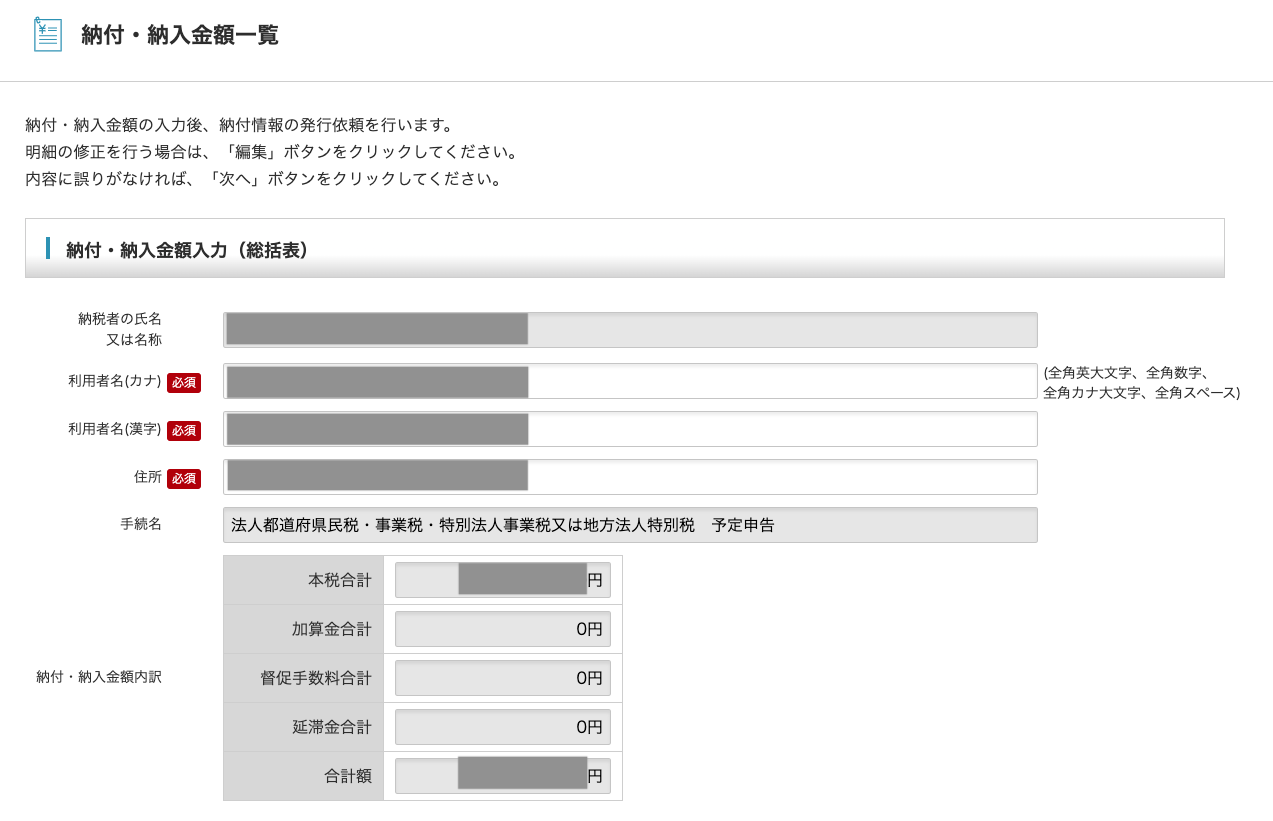
これでインターネットバンキングに必要な納付情報が出来上がりました。
手順③納付情報に基づきインターネットバンキングで納付を行う
最後に納付情報に基づき、実際に納付を行います。
納税メニューから「納付情報発行依頼の確認・納付」メニューを選びます。
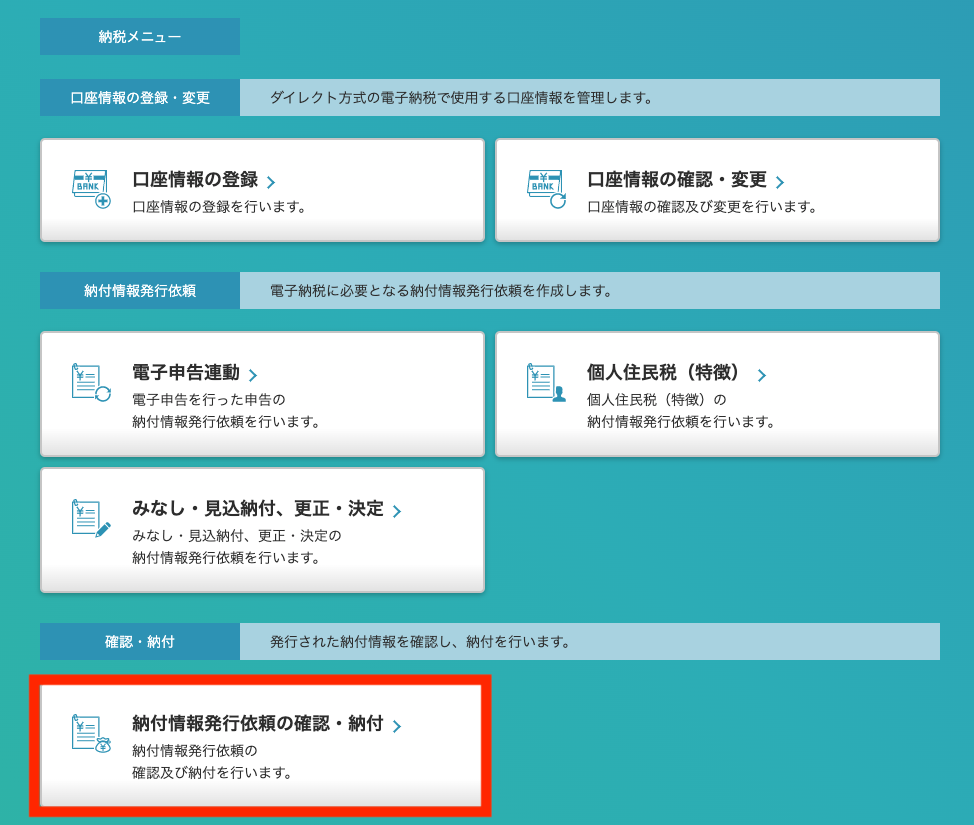
「納付情報一覧」というところに、先程作成した納付情報(納付状況が「納付可」となっています)がありますのでチェックを入れます。
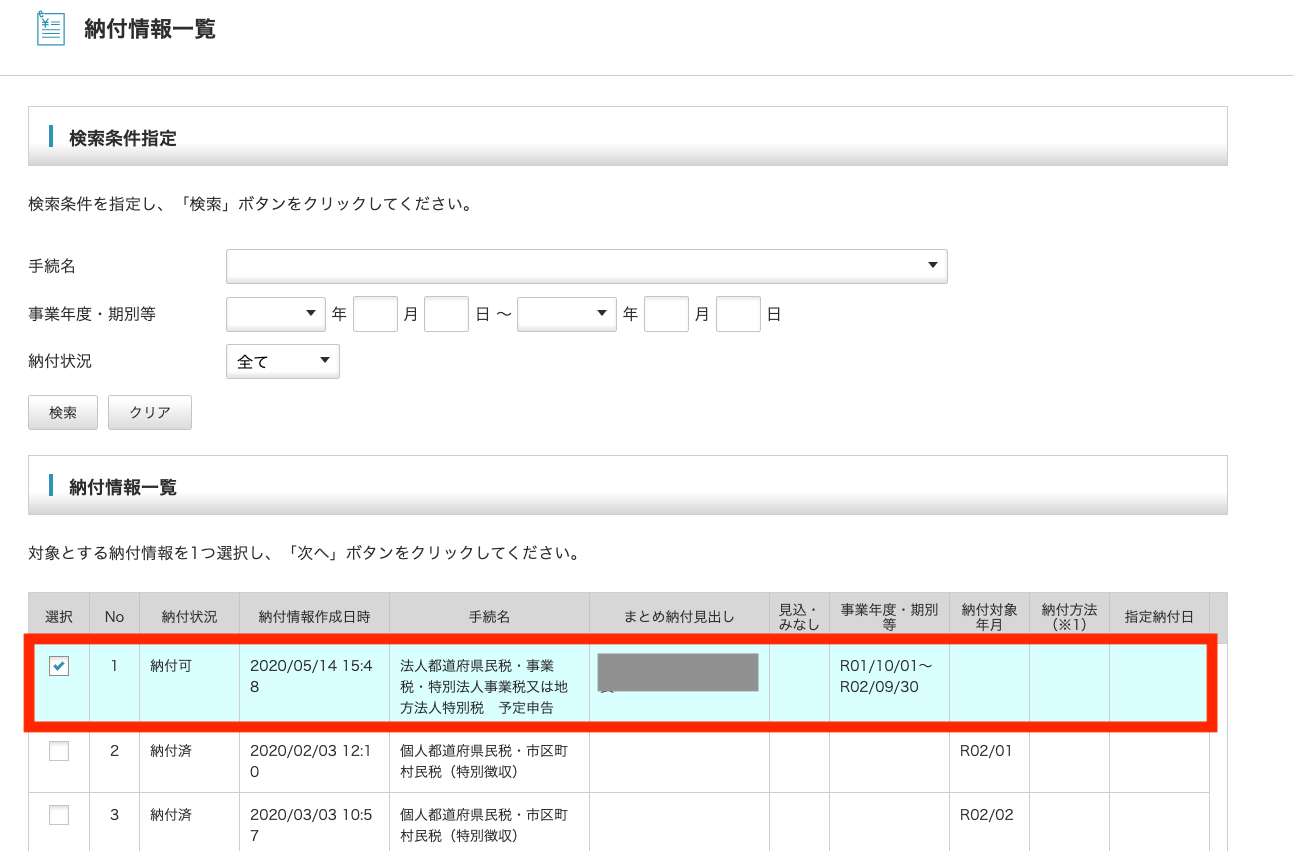
次へボタンで進みます。
納付情報確認画面が再度出てきますので、金額等確認します。
次に進むと、納付方法を選択する画面が出てきますので
インターネットバンキングを選択します。
(ダイレクト方式は予め届出をしておいた銀行から引落する方法です)
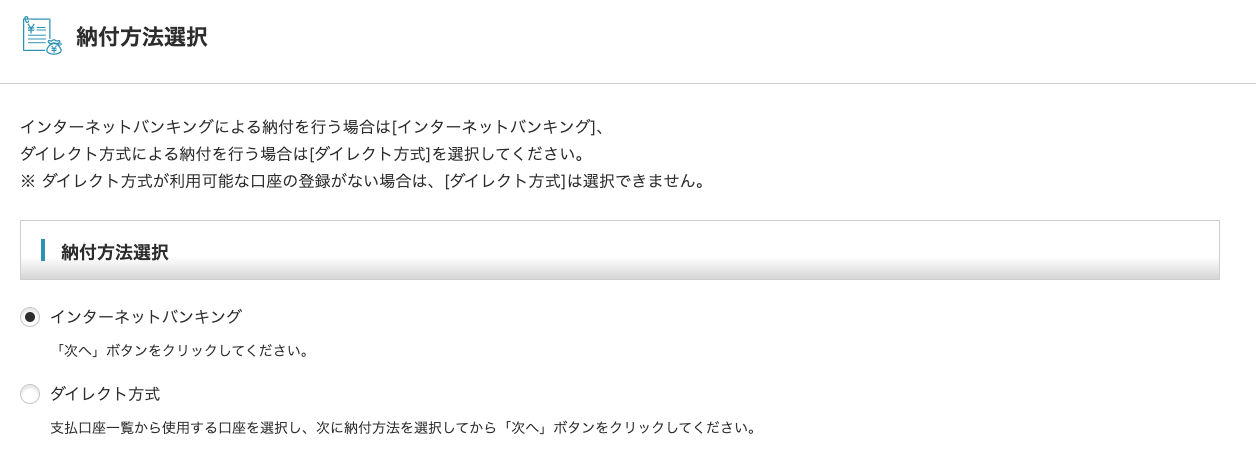
次へボタンで進むと、支払金融機関の選択画面となりますので、
お使いの銀行を選び、Pay-easyで納付手続きを済ませましょう。
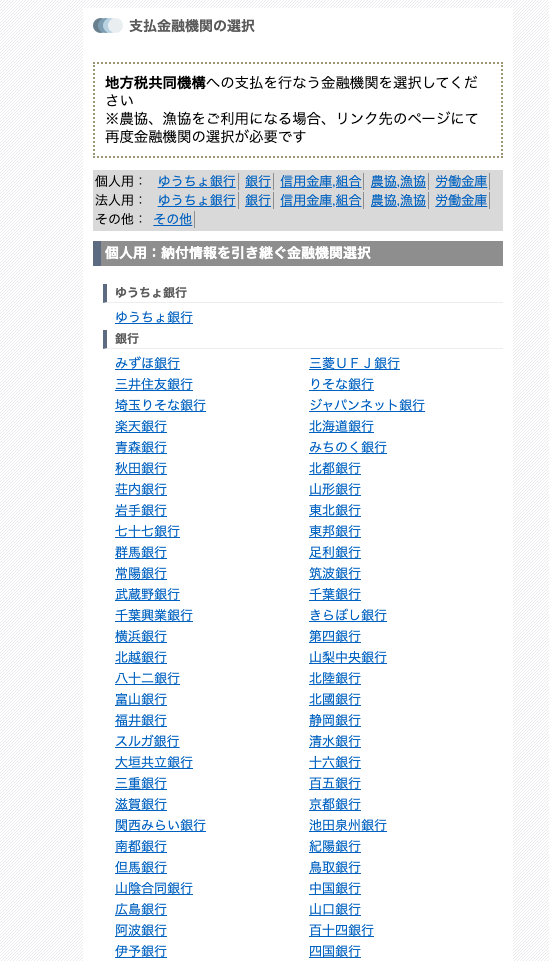
まとめ
法人事業税・都道府県民税・市町村民税の中間納付をネットで行う方法を説明しました。
法人税・消費税のように一筋縄ではいかないのですが、
ネットで完結できれば銀行に行く手間なし、納付書に手書きする必要もなし、ということで
キャッシュレス・ペーパーレスが進みます。
是非お試しください。

